- Teie tulemüüri konfiguratsioon või rakendustõrge saab peatuda VLC meediumipleier leidmisest või castingust kuni Chromecast.
- Selles artikkel, uurime mõnda tõrkeotsingu sammu, mis aitavad teil probleemi kiiresti lahendada.
- Sellest hämmastavast videost ei saa piisavalt mängija? Leidke veel näpunäiteid ja trikke kõrval uurimine meie pühendunudVLC veebileht.
- Rohkem videot mängijad ja casting lahendusi Kontrollima välja meie pühendunud Tarkvara jaotis.

See tarkvara hoiab teie draiverid töökorras ja hoiab teid kaitstud tavaliste arvutivigade ja riistvaratõrgete eest. Kontrollige kõiki draivereid nüüd kolme lihtsa sammuga:
- Laadige alla DriverFix (kinnitatud allalaadimisfail).
- Klõpsake nuppu Käivitage skannimine leida kõik probleemsed draiverid.
- Klõpsake nuppu Draiverite värskendamine uute versioonide saamiseks ja süsteemi talitlushäirete vältimiseks.
- DriverFixi on alla laadinud 0 lugejaid sel kuul.
VLC lisatud Chromecast tugi video- ja helifailide voogesitamiseks arvuti VLC-meediumipleierist teleriga ühendatud Chromecastisse. Kuid mitmed kasutajad on teatanud, et VLC-mängija ei leia Chromecasti probleemi.
Teie VLC-meediumipleier ei pruugi teie Chromecasti leida, kui meediumipleieriga on ajutine tõrge. Muudel juhtudel võib see juhtuda ka helifailide kokkusobimatuse probleemide tõttu.
Selles artiklis uurime mõningaid tõrkeotsingu samme, mis aitavad teil lahendada VLC-mängija ei leia Windows 10-s Chromecasti probleemi.
Kuidas parandada VLC-d Chromecasti ülekandmist parandamata? Proovige neid lahendusi
1. Lülitage 2,4 GHz riba

Kui teie WiFi toetab nii 5 GHz kui ka 2,4 GHz ribasid, proovige lülituda ainult 2,4 GHz sagedusribadele. Mõned kasutajad on teatanud, et Chromecast ei suutnud 5 GHz võrguga ühenduse loomisel VLC-meediumipleierist üle kanda.
Lülitage oma arvutis ja teleris üle 2,4 GHz võrgule ja proovige siis oma VLC-meediumipleierist üle kanda. Kuigi ajutine lahendus peaks see toimima seni, kuni leiate püsiva lahenduse.
2. Taaskäivitage Chromecast

Kui probleem püsib või vallandub uuesti, proovige sooritustsüklit. Toitetsükkel lähtestab seadme ja lahendab kõik ajutised probleemid, mis ilmnevad halva ühenduse või konfiguratsiooni tõttu.
Ühendage Chromecast telerist lahti. Taaskäivitage oma Windowsi sülearvuti. Ühendage Chromecast uuesti teleriga ja proovige seejärel uuesti üle vaadata, et näha mingeid parandusi.
3. Kontrollige oma tulemüüri
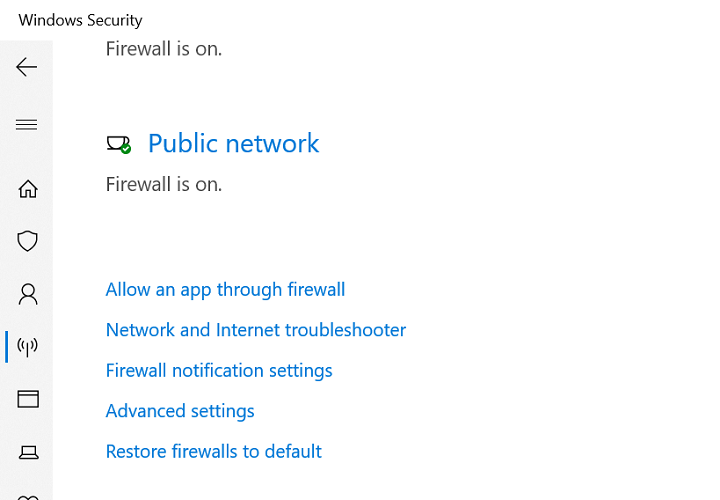
- Kliki Alusta ja valige Seaded.
- Minema Värskendamine ja turvalisus.
- Kliki Windowsi turvalisus.
- Avatud Tulemüür ja võrgukaitse, ja vali Avalik / kodu / privaatne profiil.
- Lülitamiseks lülitage lüliti sisse Windows Defenderi tulemüür. Klõpsake nuppu Jah kui UAC seda nõuab.
Kui tulemüür on välja lülitatud, lülitage välja ka oma viirusetõrje. Saate selle süsteemses salves keelata. Proovige oma VLC-meediumipleier Chromecasti üle heita ja vaadake, kas see töötab.
Kui see töötab, saate probleemi nullida, kui Windows Defenderi tulemüür blokeerib VLC-meediumipleieri ühenduse. Siit saate teada, kuidas saate VLC-pleieri valgesse nimekirja lisada.
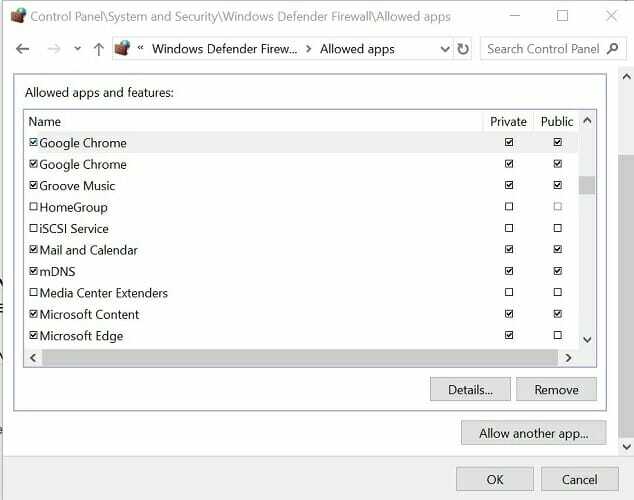
- Vajutage Windowsi klahv + R.
- Tüüp kontroll ja klõpsake nuppu OKEI.
- Juhtpaneelil minge aadressile Süsteem ja turvalisus.
- Avatud Windows Defenderi tulemüür.
-
Klõpsake nuppu Rakenduse või funktsiooni lubamine Windows Defenderi tulemüüri kaudu vasakult paanilt.
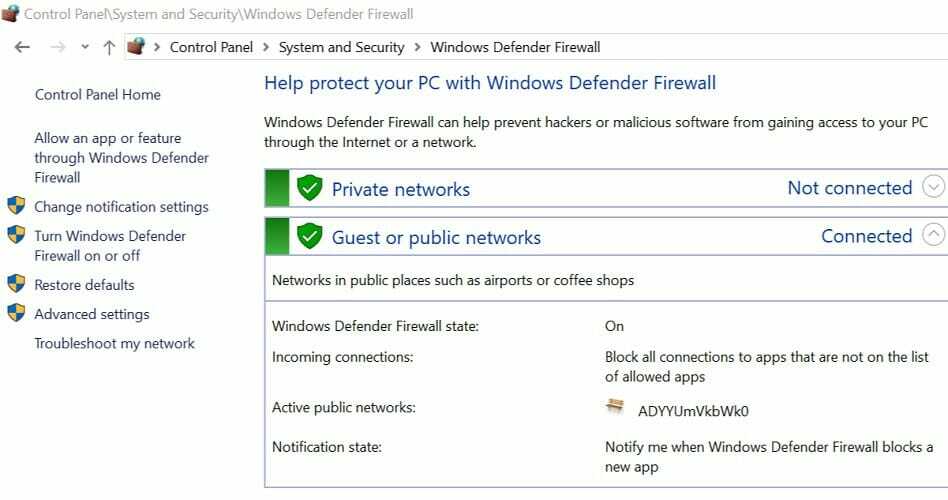
- Klõpsake nuppu Muuda seadeid nupp üleval.
- Kerige alla ja leidke VLC meediumipleier.
- Kontrollige mõlemat Privaatne ja avalik kastid.
- Klõpsake nuppu Okei muudatuste salvestamiseks ja juhtpaneeli sulgemiseks.
Pange tähele, et kui teil on kolmanda osapoole turbelahendus, nagu teie tulemüüri haldab Avast, lubage kindlasti luba Avasti tulemüüri sätetest.
Lubage kindlasti Windows Defenderi tulemüür ja viirusetõrje ning proovige seejärel Chromecasti üle kanda. VLC-meediumipleieri lisamine Windows Defenderi tulemüüri loendisse peaks lahendama kõik teie tulemüürist põhjustatud probleemid.
4. VLC Media Playeri värskendamine
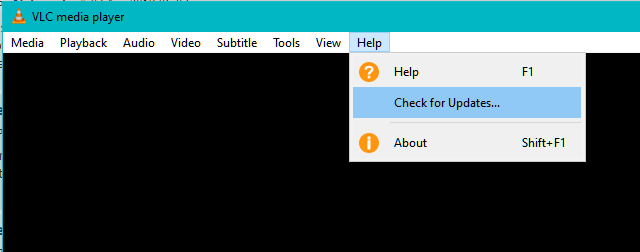
- Käivitage oma arvutis VLC-meediumipleier.
- Klõpsake nuppu Abi ja vali Kontrolli kas uuendused on saadaval.
- Laadige alla ja installige värskendus, kui see on saadaval. Kui ühtegi pole saadaval, näete teadet „Teil on installitud VLC-meediumipleieri uusim versioon”.
Kui uuemale versioonile värskendamine ei õnnestunud, proovige minna üle VLC varasemale versioonile. VLC eelmise versiooni saate alla laadida saidilt VLC vabastab lehele.
Ülekandmine Chrome'i kaudu
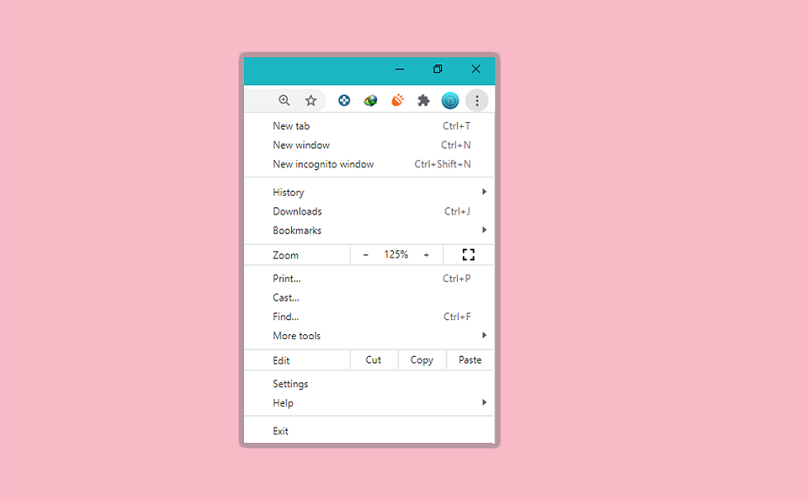
- Käivitage Google Chrome.
- Klõpsake nuppu kolm täppi ja valige Osades.
- Valige Chromecast seadmete loendist ja valige Töölaud allikana.
- Käivitage VLC meediumipleier ja esitage kõik videod, mille soovite üle kanda.
Kuigi osa kvaliteedist võib kaduda, peaks see võimaldama teil oma telerisse VLC-meediumipleieri loovutada.
VLC-mängija ei leia, et Chromecast on tavaline probleem ja see võib ilmneda VLC-meediumipleieri tõrke või ühenduse blokeeriva tulemüüri tõttu. Proovige probleemi lõplikuks lahendamiseks selles artiklis toodud juhiseid.


